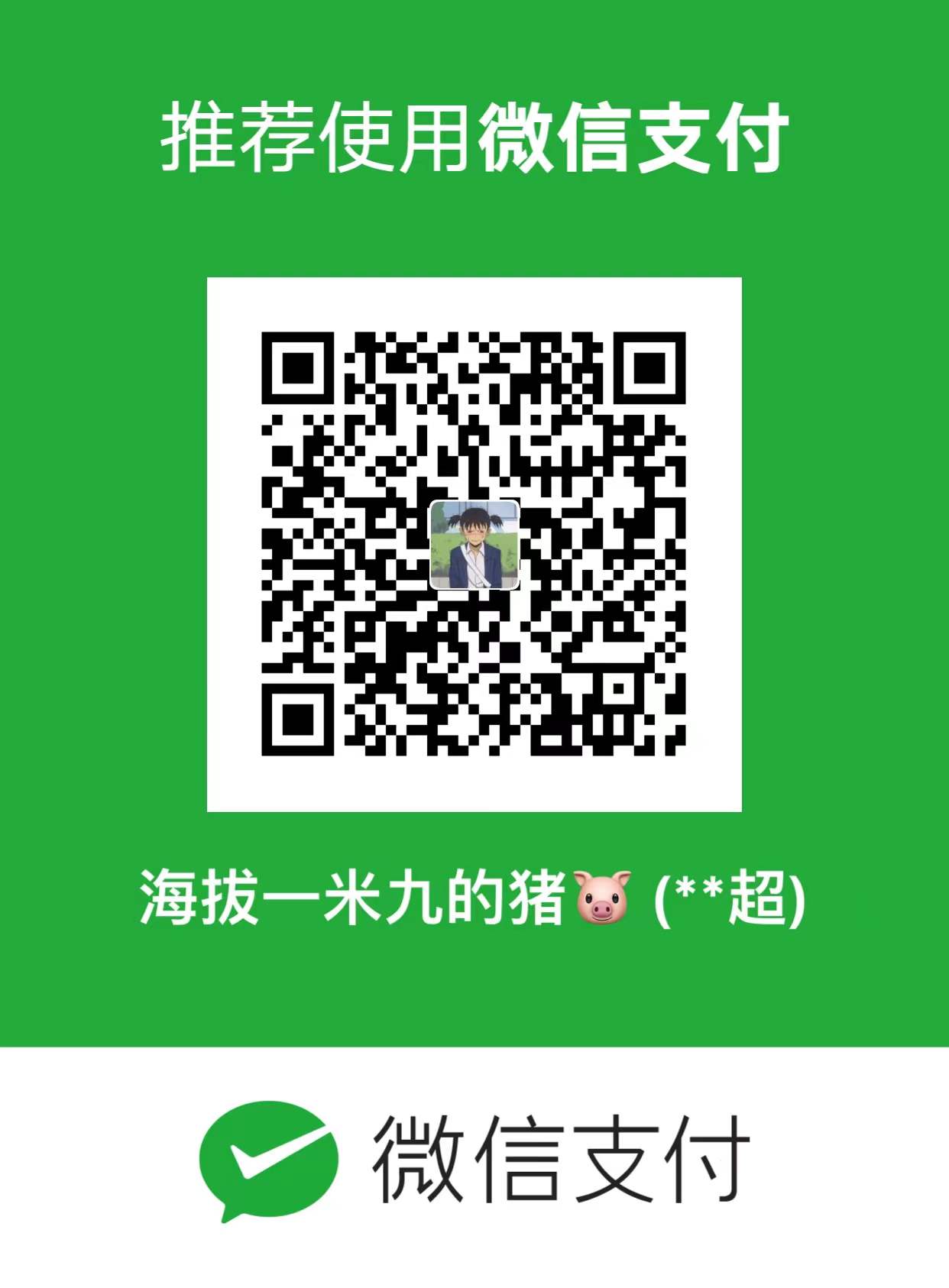下图文档中有一个横排文本框,文本框内有一行文字:”美,是回来做自己”,文字已设置在文本框内水平、垂直居中显示。目前,文字离文本框四周边框的距离较远,排版过于稀疏,接下来我们想将文字离上下左右边框的距离均调整为0.5厘米,使排版更加紧凑。
1、选中文本框,单击鼠标右键,在弹出的菜单中选择[设置形状格式]命令。
2、在文档窗口右侧弹出的[设置形状格式]对话框中,切换到[文本选项],点击[布局属性]图标,在下方勾选[根据文字调整形状大小];将左边距、右边距、上边距、下边距编辑框内的数值均设为“0.5厘米”;取消勾选[形状中的文字自动换行]。此时,可见文本框内文字距离边框的距离已经缩小,整体排版更加紧凑。
3、为使整体排版更加美观,可对文本框在页面中的位置进行调整,使其水平居中显示。选中文本框,在[格式]选项卡[排列]功能组中单击[对齐对象]按钮,在下拉列表中选择[水平居中]命令。此时,整个文本框在页面中实现了水平居中对齐。